Denne artikel hjælper dig med at forstå og løse de problemer, som skyldes, at din Mac ikke starter i gendannelsestilstand med lethed.
Mac, en robust enhed, der ofte foretrækkes til tunge opgaver som applikationsudvikling, er ikke immun over for lejlighedsvise fejl. Og at starte enheden op i en gendannelsestilstand er en af de mest foreslåede løsninger på en masse problemer. Men tingene kan gå længere sydpå, hvis MacBook ikke starter i gendannelsestilstand.
Det kan være ret frustrerende, hvis Mac-gendannelsestilstanden ikke fungerer, når den skal fungere. Men nu hvor du er stødt ind i denne artikel, kan du lægge alle dine bekymringer til side.
Gennem dette stykke skrift gør vi dig bekendt med de afprøvede og sande rettelser til Mac'en, der ikke starter i genoprettelsestilstandsproblemet. Men før vi begynder med løsningerne, lad os se nærmere på problemets årsager.
Fejlfinding bliver en kage, hvis du forstår de mulige årsager til, at Mac'en ikke starter i gendannelsestilstand. Lad os derfor diskutere det samme først.
Årsager til, at Mac ikke starter i gendannelsestilstand
Følgende er de mest almindelige årsager til, at Mac'en ikke starter til gendannelsestilstand.
- Forældet Mac-version
- Tastatur problemer
- Manglende eller beskadiget gendannelsespartition
- Problemer med Bluetooth-tastaturforbindelse
Ovenfor har vi noteret de mulige årsager til det problem, du oplever, og besvaret et af de oftest stillede spørgsmål, hvorfor vil min Mac ikke gå i gendannelsestilstand? Lad os nu fokusere vores opmærksomhed på rettelserne til dette problem.
Sådan repareres Mac vil ikke starte i gendannelsestilstand
Du kan prøve nedenstående løsninger, hvis din Mac ikke går i gendannelsestilstand.
Rettelse 1: Tjek tastaturet
Hvis R-kommandoen på dit tastatur ikke virker, er der stor mulighed for, at MacBook ikke starter i gendannelsestilstand. Derfor bør du følge disse trin for at kontrollere og rette tastaturet for at fjerne problemet.
- Afbryd dit nuværende tastatur, og tilslut et andet.
- Prøv at starte din enhed i gendannelsestilstand.
Hvis enheden starter til gendannelsestilstand problemfrit, er dit originale tastatur defekt, og du skal udskifte det. Hvis det nye tastatur ikke kan få Mac i gendannelsestilstand, kan du gennemgå følgende rettelser for at løse problemet.
Læs også: MacBook-mikrofonen virker ikke
Fix 2: Sørg for, at tastaturet er tilsluttet korrekt
I tilfælde af et Bluetooth-tastatur kan forbindelsesproblemer også være en årsag til, at din MacBook ikke går i gendannelsestilstand. Derfor skal du tilslutte tastaturet korrekt for at starte enheden i gendannelsestilstand.
Læs også:
Fix 3: Prøv at nulstille SMC
System Management Controller (SMC) er en integreret del af Mac-systemet, der styrer dets strøm, blæsere, batteri og andre vigtige funktioner. Din Mac vil ikke starte til gendannelsestilstand, hvis SMC ikke fungerer korrekt. Derfor kan du nulstille SMC'en ved at følge disse anvisninger.
- Sluk og tag din Mac helt ud af stikket.
- Tilslut Mac'en igen, og tryk på Kontrol, Shift, Option, og Strøm knap i cirka ti sekunder.
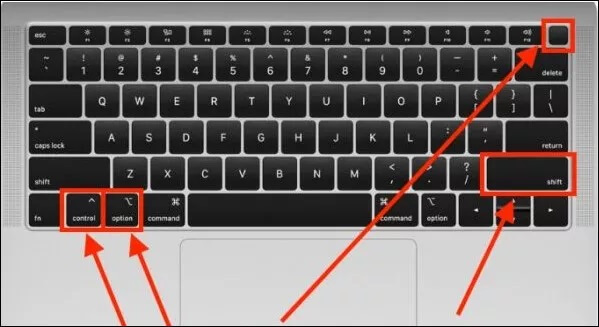
- Prøv nu at starte MacBook i gendannelsestilstand for at kontrollere, om problemet er løst eller ikke vil starte.
Rettelse 4: Brug en anden tastaturgenvej
Genvejen til gendannelsestilstand fungerer ikke på din Mac, hvis den har en T2-sikkerhedschip. I tilfælde af disse Mac'er skal du bruge Option/Alt + Kommando (⌘) + R genvej for at gå ind i gendannelsestilstand. Følgende Mac-enheder leveres med en T2-sikkerhedschip.
- Mac Pro 2019
- iMac Pro
- Mac Mini 2018
- MacBook Pro 2018 eller nyere versioner
- MacBook Air 2018 eller nyere
Fix 5: Prøv at oprette et startbart installationsprogram
Et startbart installationsprogram kan hjælpe dig med at gendanne din enhed og reparere Mac'en, hvis den ikke starter i gendannelsestilstand. Du kan således bruge et startbart installationsprogram (hold en USB klar) ved at implementere nedenstående trin.
- Naviger til din Mac Utility fanen gennem fanen Indstillinger under Mac'ens opstart.
- Vælg nu Diskværktøj mulighed og tilslut USB.
- Vælg drevet fra listen over muligheder, der vises.
- Når Mac'en genstarter, skal du udføre reparationer ved opstart.
Læs også: Sådan fabriksindstilles Mac Wipe Macbook
Fix 6: Gør brug af sikker tilstand
Sikker tilstand slår de ikke-essentielle funktioner fra, så du kan identificere den nøjagtige årsag til, at din MacBook ikke starter i gendannelsestilstand. Det hjælper dig med at løse problemet bedre. Derfor er nedenfor, hvordan du går ind i din Macs sikker tilstand.
- Sluk for enheden, og tryk på Strøm knappen, indtil du får startdiske og indstillinger på skærmen.
- Tryk på Flytte og hold den nede Fortsæt i fejlsikret tilstand.
- Efter at have gået ind i sikker tilstand og opdaget problemet, prøv at starte Mac'en til gendannelsestilstand. Hvis din Mac ikke starter i gendannelsestilstand, kan du fortsætte til næste rettelse.
Rettelse 7: Prøv at udføre Time Machine-sikkerhedskopien
Time Machine på din enhed kan hjælpe dig med at starte Mac'en op i gendannelsestilstand. Nedenstående er således trinene til at gendanne Mac'en ved hjælp af en Time Machine-sikkerhedskopi, hvis den ikke går i gendannelsestilstand.
- Sluk Mac'en, og tilslut din Time Machine Backup.
- Tryk på Strøm knappen sammen med at holde Muligheder nøgle.
- Forlad Options-tasten, når Startup Manager vises på din skærm.
- Vælg backup-drevet og vælg Vend tilbage.
- Når enheden kommer ind i vinduet for at installere OS X, kan du bruge Time Machine Backup til at gendanne din Mac.
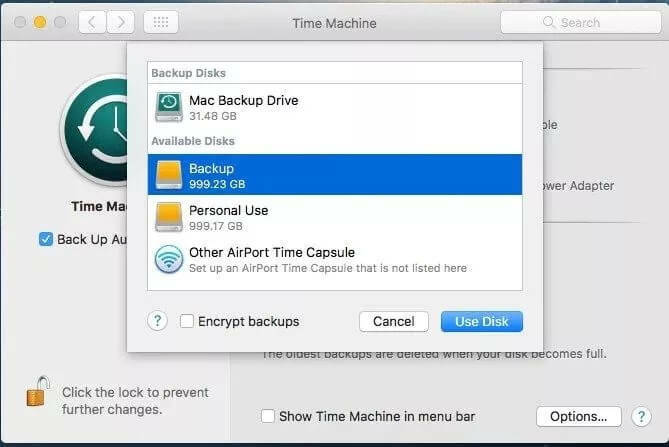
Rettelse 8: Geninstaller macOS ved hjælp af Mac Internet Recovery
Du kan også prøve at installere macOS via Mac Internet Recovery, når MacBook ikke starter i gendannelsestilstand. Følgende er de detaljerede trin til at gøre det.
- Sluk din enhed, og tænd den igen.
- Når du har trykket på tænd/sluk-knappen, skal du trykke på og holde Option, Command og R tasterne for at få en snurrende globus på skærmen.
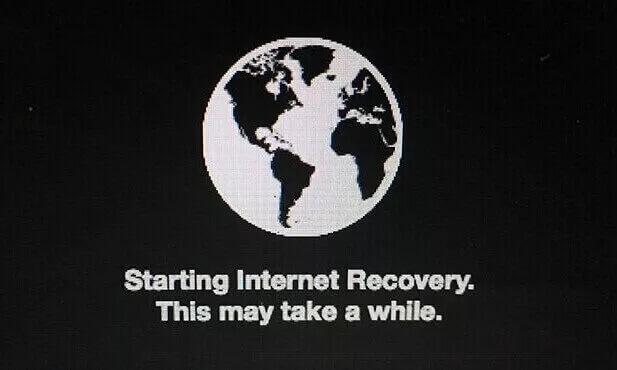
- Lad nu tasterne ligge og følg guiden på skærmen for at installere macOS igen.
Ovenfor har vi set på alle de løsninger, du kan anvende, hvis din Mac ikke starter i gendannelsestilstand. Lad os nu besvare de spørgsmål, du og vores andre læsere måtte have om det problem, du oplever.
Læs også: Ny til Mac? Seks tricks, som macOS-begyndere bør vide
Ofte stillede spørgsmål
Nedenfor besvarer vi nogle spørgsmål, som vores læsere kan have om, at Mac-gendannelsestilstanden ikke fungerer.
Q1. Hvordan tvinger jeg min Mac til at starte i gendannelsestilstand?
Du kan trykke på og holde Option/Alt-Kommando-R eller hvis dette ikke virker, så Skift-Option/Alt-Kommando-R for at tvinge din Mac til gendannelsestilstand. Og hvis alt fejler, kan du gå gennem ovenstående vejledning for at løse problemet.
Q2. Hvordan geninstallerer jeg macOS, hvis gendannelse ikke er tilgængelig?
Du kan tage følgende trin for at geninstallere din macOS, hvis gendannelse ikke er tilgængelig.
- Genstart din enhed, mens du holder nede Kommando+R nøgler.
- Lad disse knapper stå, når du har fået Apple-logoet.
- Lad din Mac gå i gendannelsestilstand.
- Vælg muligheden for at Geninstaller macOS og Blive ved med det.
Q3. Hvordan starter jeg op i sikker tilstand?
Her er de trin, du kan følge for at starte din enhed i sikker tilstand.
- Tænd eller genstart enheden.
- Tryk på Flytte og hold den nede, indtil login-skærmen vises.
- Log ind på din enhed.
- Vælg Sikker opstart fra de tilgængelige muligheder.
MacBook vil ikke starte i gendannelsestilstand: Rettet
Gennem denne artikel har vi set på forskellige måder at løse problemerne på, hvis din Mac ikke starter i gendannelsestilstand. Du kan implementere rettelserne givet ovenfor for at fejlfinde problemet.
Hvis du mener, at der er andre bedre muligheder for at løse problemet, har nogen forvirring eller ønsker at komme med forslag vedrørende vores skrivning, kan du kontakte os gennem kommentarfeltet nedenfor.